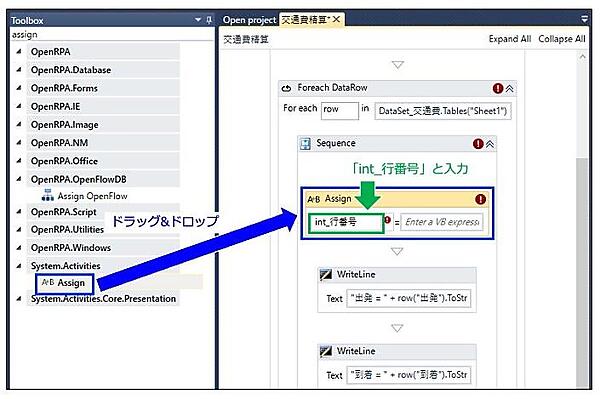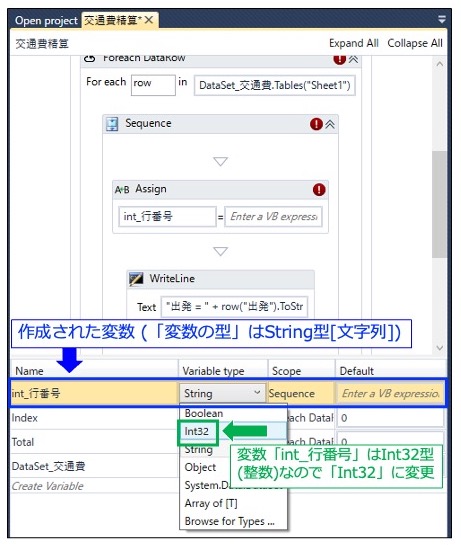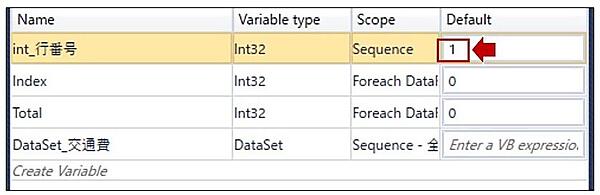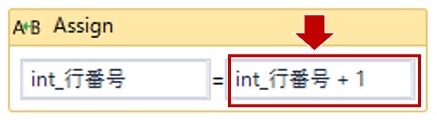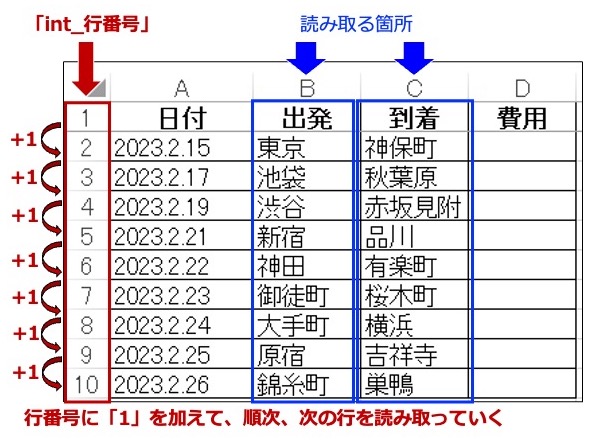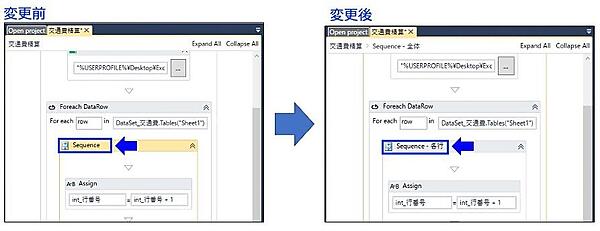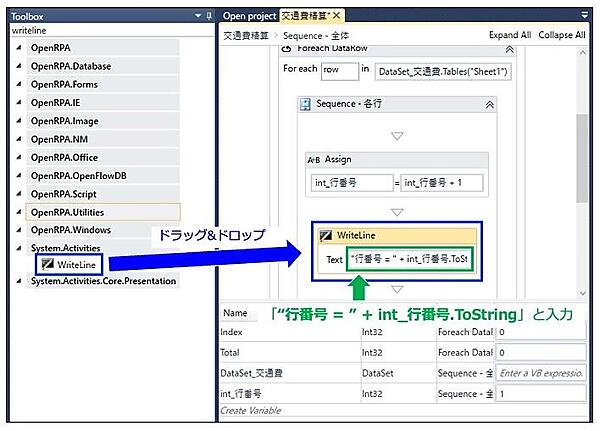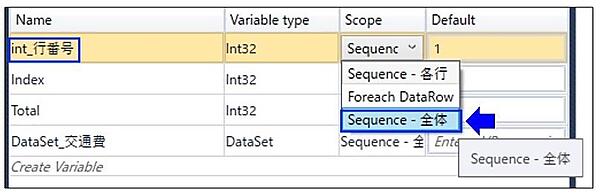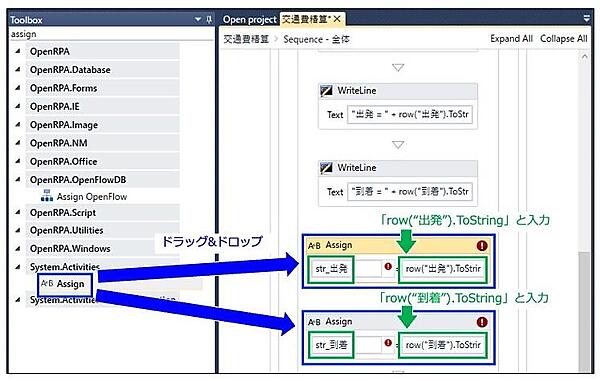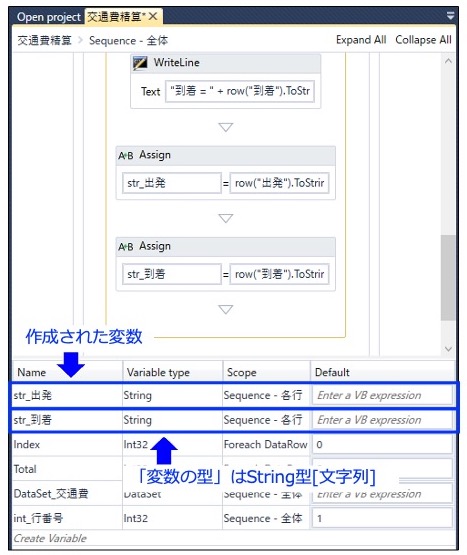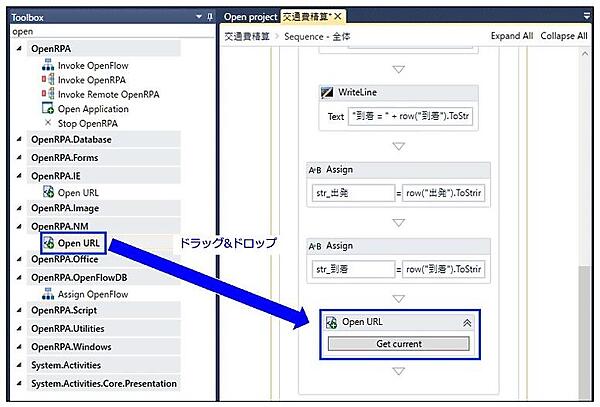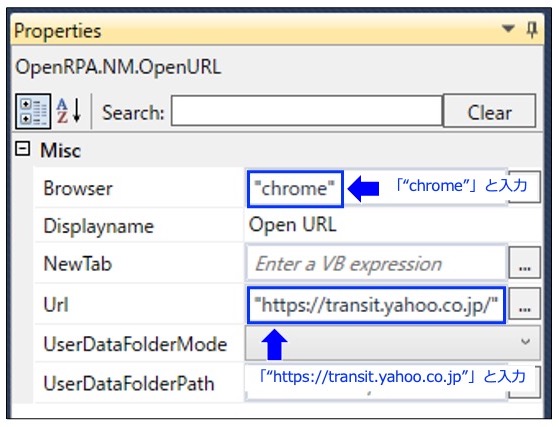オープンソースのRPAツール「OpenRPA」でDXを体験してみよう!
第4回
「Yahoo! 路線情報」から交通費を自動取得するロボットの作成
「Yahoo! 路線情報」から
交通費を自動取得するロボットの作成
- Toolbox内の検索フォームに「assign」と入力し、図13のように「Assign」アクティビティを「Sequence」内にドラッグ&ドロップします。そして、左辺に「int_行番号」と入力します。
- 「int_行番号」変数を選択後、[Ctrl]キーを押しながら[k]キーを押下すると、図14のようにString型の変数が作成されます。ただし、「int_行番号」変数は文字列型ではなく整数型として使用したいので、ここで整数型である「Int32」型に変更します。
- 「int_行番号」変数のデフォルト(Default)値を「1」に設定(1は半角数字)します(図15)。
- 「int_行番号」変数の右辺を「int_行番号 + 1」に設定(「+」も「1」も半角)します(図16)。 なぜ「int_行番号」=「int_行番号」+ 1 としたのでしょうか。それは「交通費.xlsx」Excelファイルを1行ずつ処理したいからです(図17)。
- 次に、先ほどと同様に「Sequence」名を変更します。ここでは「Sequence - 各行」に変更します(図18)。 ここで、図19のように、デバッグ用に「WriteLine」アクティビティをドラッグ&ドロップします。そして「Text」欄には「“行番号 = ” + int_行番号.ToString」と入力します。
- 先ほど作成した「int_行番号」のスコープを「Sequence – 全体」に変更します(図20)。
- 図21のように「Assign」アクティビティをドラッグ&ドロップします。そして、それぞれ下記のように入力します。
str_出発 = row(“出発”).ToString
str_到着 = row(“到着”).ToString - 「str_出発」変数と「str_到着」変数で、それぞれ[Ctrl]キーを押しながら[k]キーを押下すると、図22のようにそれぞれの変数の型が「String型」であることが分かります。
- Toolboxで「open」と入力しアクティビティを検索すると「Open URL」が見つかるので、それをドラッグ&ドロップします(図23)。ただし「Open URL」アクティビティは2つ表示されますが、「OpenRPA.NM」配下の「Open URL」を使用します。
- 画面右上のProperties内の「Browser」と「Url」を図24のように入力します(「”」 ダブルクォーテーションは半角)。